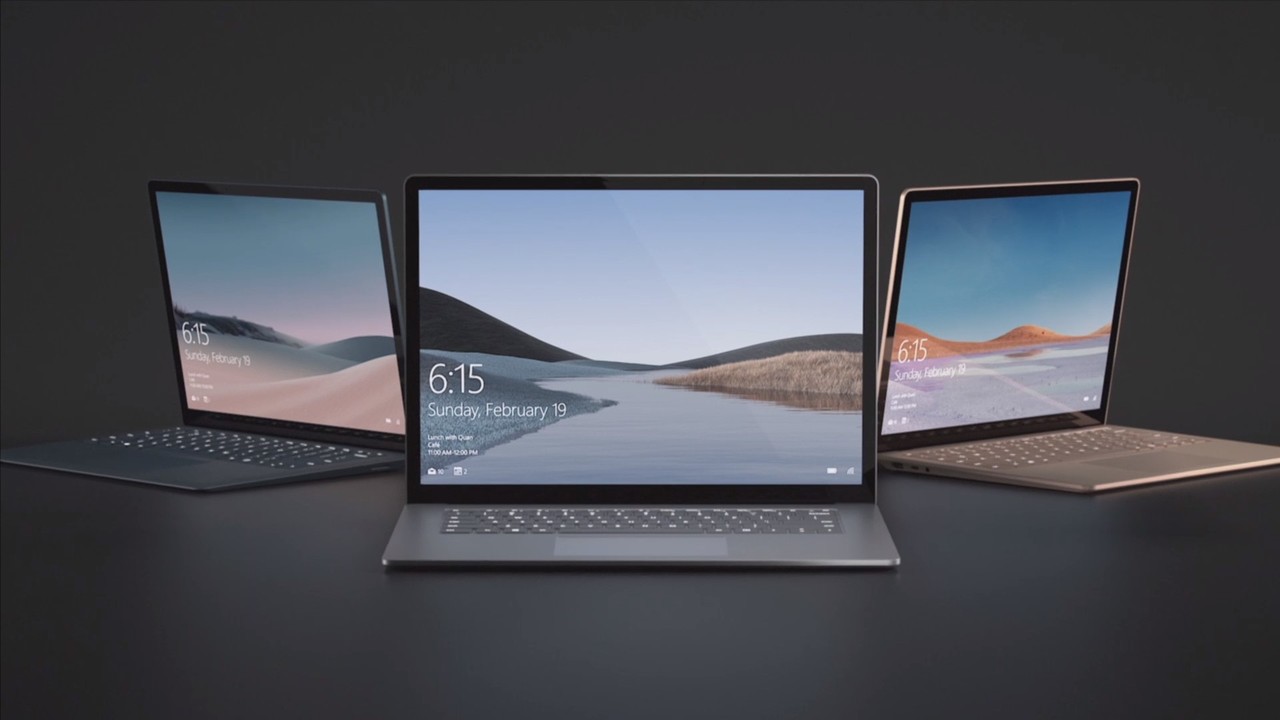
皆様 こんにちは、こんばんは。
今回、アテシはSurface Laptop3を購入!
2019年10月23日に発売した
Surface Laptop3 はマイクロソフトの製品。
Macbook Pro のスナイパー製品として登場。
話題性があるので、欲しい!と思う方。
Surface Laptop3が気になると思う方!
よかったら読んでみてくださいね!
他にSurface Laptop3の記事は
以下のカテゴリーページからどうぞ!
Contents
Surface Laptop3 とは?
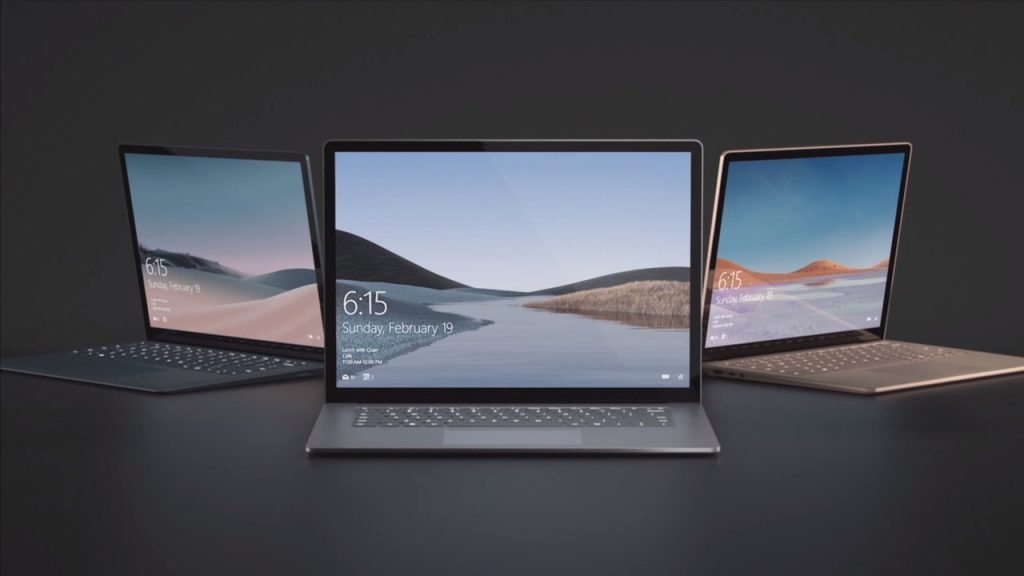
-Microsoftの公式ページから引用しました-
Surface Laptop3 とは、Windowsでおなじみ
Microsoft社から発売している
ビジネス向けのノートパソコンです。
Apple社のMacbookProの対抗馬として
現在注目を集めているノートパソコン。
デザインは両社とも非常に「スタイリッシュ」
見た目もかなり意識して作られていますね。
サイズ展開は13.5インチと15インチの2種類 3 : 2の画面比。
ほとんどのノートパソコンも画面の比率が16 : 9です。
Surface Laptop3は 3 : 2とスクエアタイプ画面です。
解像度は非常に細かな「2496 × 1664」の高解像度。
現在のディスプレイは画面比率16 : 9が主流であり
スクエアタイプの画面は懐かしい感じがします。
そして、少し違った感覚がありました!
しかし1日たてば、見慣れますので問題は無かったです。
それどころか、Wordpressで記事を書くときは便利です。
この時点で買ってよかったと思っています。
対抗馬Macbook Proとの大きな違いは?

-Appleの公式ページから引用しました-
Macbook Proを持っていませんが
大きな違いは下記の3つになるかと。
- 画面タッチ操作が可能。
- Touch Barがない。
- OSが違う。
特に差別化が図られているところは
Surfaceは画面タッチ機能に対して
Macbook ProはTouch Barである。
画面タッチ機能なんて、いらなーい。
なんて思っていたら、結構便利でした。
ごろ寝しながらyoutubeを見たりするとき
画面タッチ機能は非常に便利でした。
現在はPCデスクを導入したりなどで、部屋環境が変わってのでゴロ寝で使うことがなくなりました。
しかしながら、個人的にはとても便利な機能だったので画面タッチ機能にはとても感謝をしています。
現在のPCデスク状況は下記のページに掲載していますので、よかったら見てやってください。
Touch Barの機能を使ったことはありませんが
見た目はTouch Barがカッコいいと思います。
用途は「タッチするだけでランチャ起動可能」
役目が違いますが、クリエイター便利な機能です。
両社の外観は端子やロゴを除けばほぼ同じ…。
非常にスタイリッシュで、かなり似ています。
画面タッチできる機能は便利?それとも要らない?
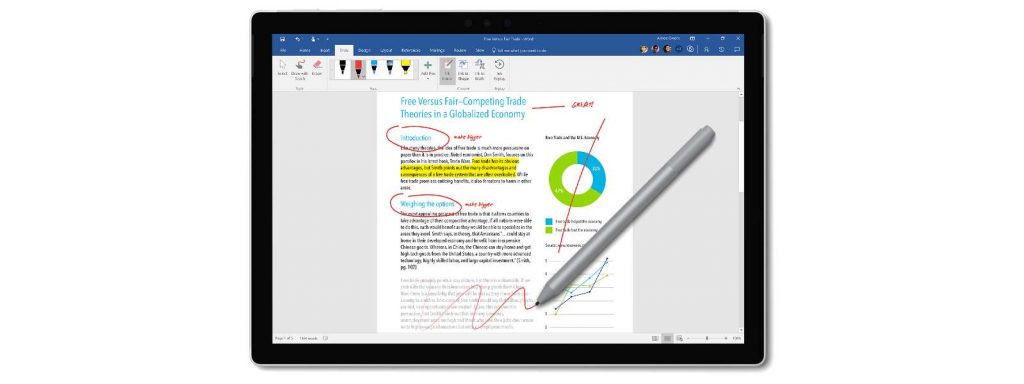
-Microsoft公式サイトから引用しました-
先ほど書いた、この機能…。
正直言えば要らないのではないか?
そう思っていましたが、結構便利でした。
アテシの使用用途は下記の通り…。
- WordPressで記事を書く。
- インターネットサーフフィン
- Officeソフトを使う。
- ごろ寝でyoutube閲覧。
ポイントなるのは以下の部分です。
キーボード&マウスを外付けで使っている。
その間は基本的には画面には触りません。
じゃあ、画面タッチ機能要らないのでは?
そう思ったわけなのですがそうでもなく。
ごろ寝して動画を見るときは便利!
つまりマウスやキーボードを必要としない
ミニマルなユーザーからは大変便利です。
Microsoft社がSurfaceを開発する際
ビジネスマン向けに行ったアンケートの
結果から画面タッチ機能を搭載したそうです。
つまりビジネスマンからすると
画面タッチ操作は待望の機能だったのでしょう。
プレゼンテーションの時に効果を発揮しそうです。
画面タッチをよく使いそうな方は?
ブロガーなどマウスやキーボードを酷使する…。
そんなユーザーには画面タッチ機能は不要かも?
言い換えれば以下のような方は便利な機能です。
- マウスもキーボードも外付けで使わない。
- ごろ寝しながら動画を見るアテシのようなモノグサ。
- ノマドワーカーさんやアドレスフリーで持ち運びが多い。
- スタイリッシュなプレゼンをしたい。
上記のような方はとても便利だとおもいました。
仕事をしていた時の話になりますが
プレゼン時のマウスポインターの動き…。
実はこれ、めちゃくちゃ目立ちます。
人間の心理的に、動くものを目で追います。
なので非常に大切なポイントの説明時に
マウスの動きのほうが印象強かった!
なんてことになったら大変ですよね?
余計な動きがないということは
プレゼンを受ける側も集中できます。
これは、とても良いことだと思います!
MacbookのTouch Barは便利か?
Macbookを持っていないので、完全に憶測です。
Touch Barも画面タッチ機能と同じように考えれば
マウスとキーボードを外付けで使う方には
あまり恩恵を感じないのでは?と思いました。
通常はノートパソコンで外部キーボードを使う方は
そこまで多いとは思いませんが、マウスに関しては
比較的外付けで使う方が多いと思われます。
- わざわざマウスから手を離して画面をタッチ。
- わざわざマウスから手を離してTouch Barから起動。
外付けでマウスとキーボードを使ってる場合は
まず、そのような動作を殆どしません。
Touch Barをよく使う人は
- マウスやMagic padを使わない。
- 見た目を非常にオシャレにしたい。
- ランチャー機能をたくさん必要とする。
こんな方はMacbookが便利でしょう。
Surface Laptop3とMacbook Proの大きな違いまとめ。
2社の外観部分の大きな違いをまとめてみました。
簡単ですが、外観からこのように分析しました。
| Surface Laptop 3 | Macbook Pro | |
| 外観 | スタイリッシュ | スタイリッシュ |
| 画面タッチ機能 | 〇 プレゼン時に美しい。 | × |
| Touch Bar機能 | × | 〇 ランチャーでワンタッチ起動。 |
| どちらかというと? | ビジネスマン向け | クリエイター向け |
動画編集などの処理をする場合は相変わらず
SurfaceよりもMacbookProがよいと思います。
あくまでもSurface Laptop3はビジネスマン向けです。
新しくSurface Laptop3が販売したために
新しいパソコンを買う選択肢増えて悩んでいる…。
そんな方の指標の一つとしては
「動画編集をする・しない」です。
動画編集をする予定があるならMacbook
オフィスマンやブロガーはSurfaceです。
なので、利用用途に合わせて要検討ですね。
いかがでしたか?
今回はApple社のMacbookProへの対抗馬
Surface laptop 3を簡単に比較してみました。
どちらを買うか悩んでいる方
Surfaceに興味はあるけど
購入までに一歩踏み出せない…。
そんな方のお役に立てれば幸いです。
次回は使った感想などを書いていきたいと思います。
以上 のちゃん(@nochan30club)でした。また見てくださいね!












